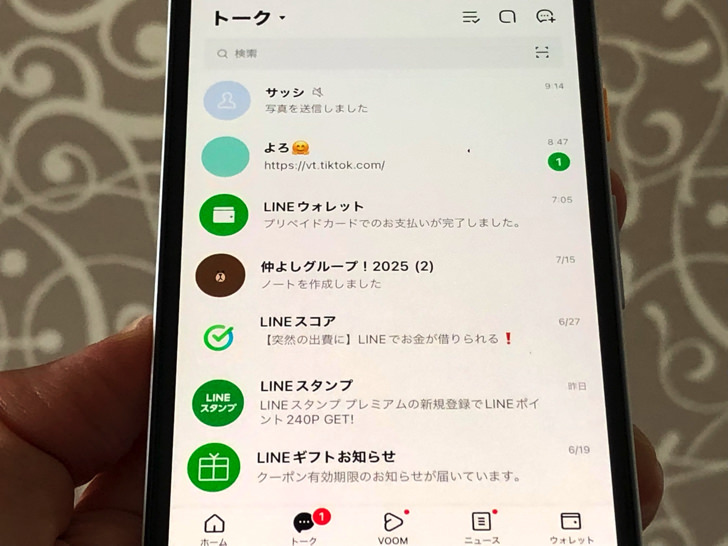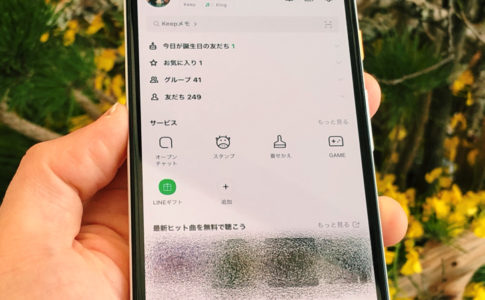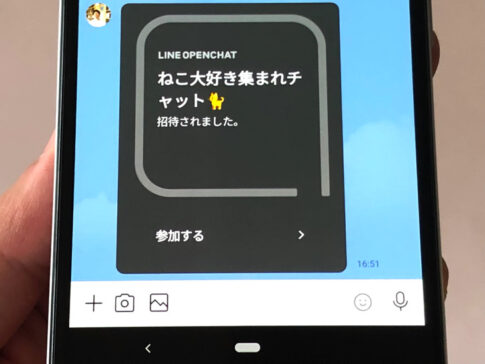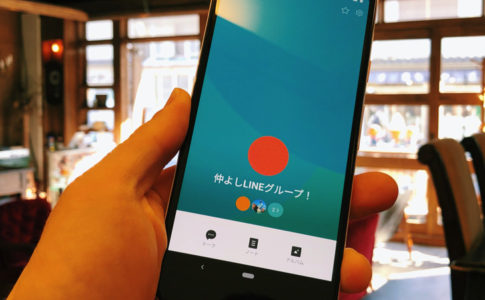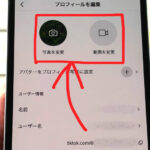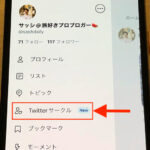こんにちは!iPhoneでもAndroidでも毎日ラインしているサッシです。
ラインで「トーク画面」と言った場合は2つの意味があるので、ちょっと紛らわしいんですよね。
トーク送信以外にできる5つのことなど、このページでは以下の内容で「LINEのトーク画面」について具体的に紹介します。
トークリスト・トークルームなど似た言葉が多いので、ぜひ参考にしてみてくださいね!
ラインのトーク画面とは?どれのこと?
はじめに、トーク画面の意味をハッキリさせましょう。
ラインで「トーク画面」と言った場合は、状況によって2つの意味があります。
ずばり以下の2つですよ!
- トークルームが並んでいるところ
- トークを開いた場合
1つはトークルームがずらーっと並んでいる画面のことです。
友だちとのトークルームを開くためにタップするところですね。
ホーム・ウォレットのように分けたときの「トーク」のところを指します。
もう1つは「トークを開いた場合」です。

▲トーク
友だちとやり取りするためにトークルームを開いた状況ですね。
その場合の画面も「トーク画面」と呼ぶ場合があります。
会話・説明の状況によってどちらのことを言っているのか判断しましょう。
今回は前者の「トークルームが並んでいるところ」の意味でのトーク画面について紹介していきますね!
LINEのトークリストとは?トークルームとの違いは?
意味がわかったところで、トークリストについて見ておきましょう。
LINEでトークリストとは「トークルーム全体」のことを指します。
トークルームとトークリストを比較してみると以下のようになりますよ。
- トークルーム・・・友だちとやり取りする部屋
- トークリスト・・・複数のトークルームが並んでいる全体
いわば「一覧表」ですね。
Aさんとのトークルーム・Bさんとのトークルームなど、トークルームが並んだ全体のことを言うわけです。
だからトークリストとトーク画面は同じものだと言えますよ。
ホーム画面・ウォレットの画面という分け方のときは「トーク画面」と言います。
それに対して「トークルームが並んでいる全体」という意味のときは「トークリスト」と呼ぶわけですね!
これは知っておいて!トーク画面でできる5つのこと
では、具体的に何ができるのか見ておきましょう。
トーク画面では、友だちとのトークルームを開く以外にできることが5つあります。
以下の順番でそれぞれ紹介してきますね!
トークルームの並び順
まずは「トークルームの並び順」です。
トーク画面の左上にど〜んと出ている「トーク」をタップしてみてください。
以下の3パターンのどれかでトークルームの並び順を変更できますよ。
- 受信時間
- 未読メッセージ
- お気に入り
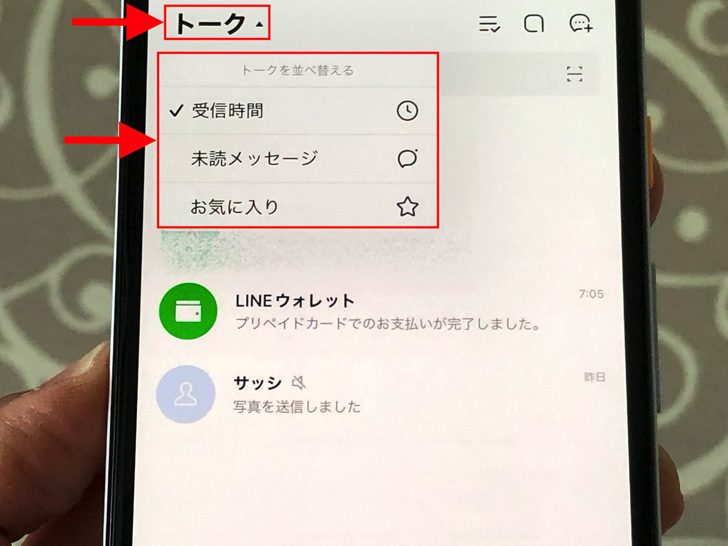
▲トークルームの並び順
初期設定は受信時間の順番です。
未読が上に来るようにしたいなら「未読メッセージ」にしましょう。
お気に入りを優先して上に表示したいなら「お気に入り」ですね。
ちなみにトークを未読のまま読む方法はいくつかありますよ。
トークリスト編集
お次は「トークリスト編集」です。
トーク画面の上の方にある「≡」みたいなマークを押してみてください。
トークリストを編集できますよ。
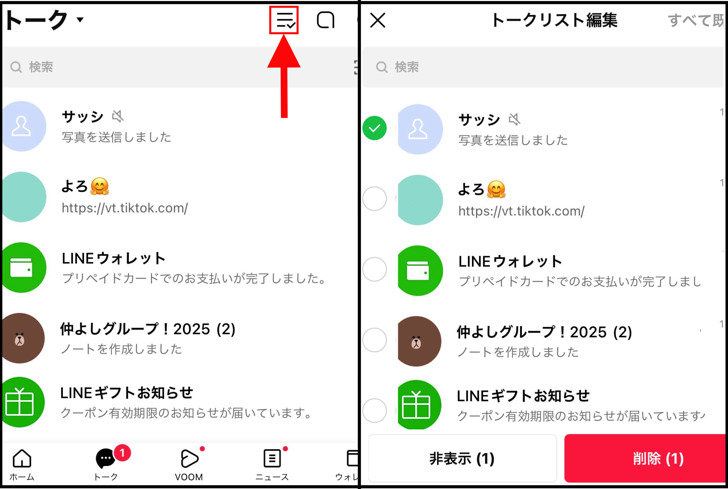
▲左:「≡」みたいなマーク,右:トークリスト編集
まだ未読なら既読にすることもできますよ。
トークリスト1つ1つではなく、複数を指定して一括で処理したいときはこの画面を利用しましょう。
オープンチャットを開く
続いては「オープンチャットを開く」です。
全員が匿名で参加するオープンチャット機能はここから開くんですよ。
トーク画面の上の方にある四角っぽいマークをタップしてください。
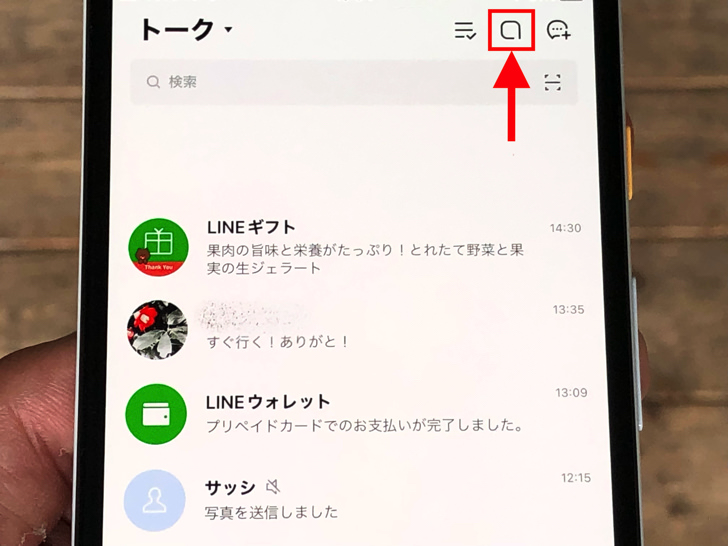
▲四角っぽいマーク
するとオープンチャットのホーム画面になります。
面白そうなチャットを検索したりできますよ。
「オープンチャット」については別ページで詳しくまとめています。
入り方・作り方など、さらに具体的にはそちらを読んでみてくださいね。
新規トークルーム作成
どんどん行きましょう。
お次は「新規トークルーム作成」です。
新しくトークルームを作るならトーク画面で「・・・」みたいなマークをタップしてください。
以下の3つの選択肢から作れますよ。
- 友だちと1対1
- グループトーク
- ミーティング
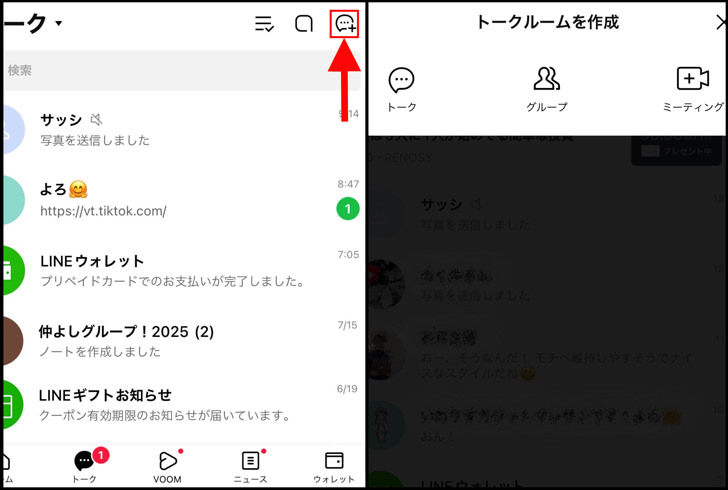
▲左:・・・マーク,右:選択肢
個別にやり取りしたいなら「トーク」をタップしましょう。
LINEグループを作りたいなら「グループ」です。
そして「ミーティング」なら友だち以外も招待して複数人でトークできますよ。
トークルームを検索
あとは「トークルームを検索」ですね。
トーク画面の上の方に検索窓がありますよね?
そこをタップすれば、好きなワードで検索ができます。
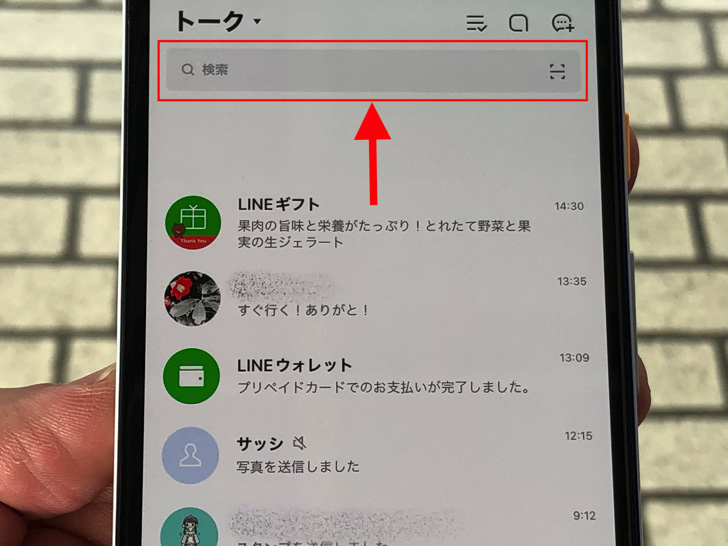
▲検索窓
そこからの検索はトークルーム名やトークのメッセージ内容だけが対象ではありません。
それに加えて友だちの名前・オープンチャット名・スタンプ・着せかえなども検索対象になっていますよ。
ホーム画面での検索とまったく同じものです。
まとめ
さいごに、今回ご紹介した「トーク画面」で友だちとのトークを開く以外にできることをまとめて並べておきますね。
(タップするとそれぞれの説明に戻れます)
スマホをよく使うなら、大切な画像を残す対策はしっかりできていますか?
いつか必ず容量いっぱいになるか機種変するので、大切な思い出の写真・動画は外付けHDDに保存するのがおすすめです。
子どもや恋人とのちょっと見られたくない画像なども絶対に漏らさずに保存できますので。
(ネットにアップすれば流出のリスクが必ずあります)
ロジテックのスマホ用HDDならpc不要でスマホからケーブルを差して直接保存できるので僕はすごく気に入っています。
1万円くらいで1TB(=128GBのスマホ8台分)の大容量が手に入りますよ。